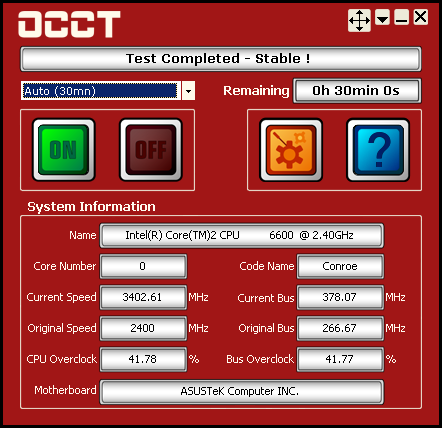Тест для компьютерного оборудованияHere’s How
На практике в процедуре нагрузочного тестирования нет ничего сложного, однако ее выполнение занимает довольно много времени. Прежде чем приступать, необходимо зафиксировать текущее состояние компьютера, чтобы впоследствии можно было сравнить его с состоянием, в которое ПК перешел под воздействием нагрузочных тестов. Утилита HWMonitor компании CPUID (go.pcworld.com/hwmonitor) позволяет измерять температуру отдельных компонентов, уровень напряжения и скорость работы вентиляторов. Программа SpeedFan (go.pcworld.com/speedfan) делает то же самое, но ее интерфейс не так хорош, как у HWMonitor. В ходе нагрузочного тестирования имеет смысл запустить хотя бы одну из этих программ. Несмотря на то что многие компоненты автоматически отключаются при перегреве, это происходит далеко не со всеми из них, и вам следует быстро выдернуть шнур из розетки, если нагрев каких-то элементов достиг опасного уровня. Ведь при худшем раскладе компоненты просто сгорят или расплавятся. Если температура процессора приближается к 70°C, а температура графической платы превысила 105°C (конечно, здесь все зависит от конкретной модели, поэтому предварительно выясните значения максимально допустимой температуры на сайте производителя), остановите тест и усильте интенсивность охлаждения компьютера. Тестирование следует прекратить и в том случае, если температура держится возле критических отметок в течение продолжительного периода времени. Закройте ненужные программы и отключите функцию автоматического перевода компьютера в спящий режим. Вы ведь не хотите, чтобы компьютер внезапно «заснул» прямо в ходе тестирования? Если используется экранная заставка, отключите и ее. Если решено протестировать только один компонент, им должен быть процессор. Ведь чаще всего в неустойчивой работе всей системы виноват именно он. Фактическим стандартом для нагрузочного тестирования процессора сейчас считается программа Prime95 (go.pcworld.com/prime95). Она действительно ставит процессор в очень тяжелые условия. Запустите программу на выполнение и выберите в меню пункт Options•Torture Test, чтобы ознакомиться со списком поддерживаемых параметров. Довольно часто используется тест Blend. При его выполнении моделируется нагрузка как на процессор, так и на оперативную память. Если на протяжении 4 ч никаких ошибок не зафиксировано, можно считать, что ваш процессор обладает достаточной устойчивостью для работы в обычных условиях. Тесты Small FFT и Large FFT разгружают память, подвергая при этом процессор максимальным нагрузкам. Если у вас достаточно времени и ПК хорошо охлаждается, продолжайте «пытать» процессор программой Prime95 как можно дольше. Иногда ошибки начинают возникать и через полдня. Если же при выполнении теста Small FFT в течение 24 ч не было выявлено ни одной ошибки , значит, ваш процессор тверд, как скала, и готов к любым испытаниям. Хотите попробовать что-нибудь еще? Разные программы тестируют процессоры по-разному. Утилиты OCCT и IntelBurnTest (go.pcworld.com/intelburntest) подвергают процессор самым жестким испытаниям. При этом он нагревается очень быстро, и потому проявляйте осторожность и следите за температурой. Независимо от того, какую тестовую программу вы используете, выполняйте ее, по крайней мере, в течение 4 ч, а лучше оставляйте на ночь. Лично я запускаю нагрузочные тесты Blend и Small FFT из комплекта Prime95 хотя бы на 12 ч каждый. Для серьезного тестирования оперативной памяти подходит только один тест: Memtest86+ (go.pcworld.com/memtest86). Запишите приложение на флеш-накопитель или диск CD и загрузите компьютер с этого носителя. После запуска теста позвольте ему выполняться в течение достаточно продолжительного времени: лучше всего — целую ночь. В идеале, не должно быть ошибок. В случае выявления ошибок следует протестировать каждый модуль памяти отдельно. Если вы любите игры, необходимость тестирования графической платы не должна вызывать у вас вопросов, особенно в тех случаях, когда при запуске наиболее мощных игр с видеоплатой не все в порядке. В качестве дополнительного бонуса при тестировании графической платы вы получаете проверку блока питания. Таким образом, одним выстрелом можно убить сразу двух зайцев. Тестовых инструментов здесь существует довольно много. Программа FurMark, например, (go.pcworld.com/furmark) подвергает графический процессор реальным нагрузкам и создает гораздо более сильное давление на графическую плату, чем любая средняя игра. При тестировании предельных возможностей графической платы программа выполняет рендеринг волнистых объектов, покрытых мехом, в режиме реального времени и дополняет это сглаживанием со сменой разрешения. Наблюдения с помощью HWMonitor и SpeedFan показали, что FurMark очень быстро и сильно нагревает графический процессор. Подвергать видеоплату воздействию программы FurMark в течение длительного времени не обязательно. Как правило, плата начинает сбоить или выдавать какие-то самопроизвольные визуальные эффекты уже в первые 15—30 мин. Если с основным нагрузочным тестом графическому процессору удалось справиться, я запускаю еще несколько тестов, основанных на конкретных играх, чтобы посмотреть, как графическая плата ведет себя в реальной жизни. Моими любимыми инструментами являются тестовые программы Alien vs. Predator и S.T.A.L.K.E.R, которые распространяются бесплатно. Из всех системных компонентов необходимо н а практике подвергать нагрузочному тестированию только центральный процессор, графический процессор и оперативную память. Конечно, можно проверить еще и жесткие диски или оценить продолжительность работы компьютера от батареи, но это будут уже скорее тесты на производительность, чем нагрузочные тесты.